Extra Fees for WooCommerce
Con Extra Fees for WooCommerce, puedes realizar cargos adicionales, como gastos de gestión, y aplicar tasas a las pasarelas de pago para fomentar que los clientes hagan pedidos de un valor superior. Anima a tus clientes a aumentar su nivel de gastos para evitar los cargos por el total del pedido.
Ventajas de Extra Fees for WooCommerce
1. Ingresos adicionales para el sitio
Puedes obtener ingresos adicionales al aplicar cargos a los clientes.
2. Incentiva el uso de pasarelas de pago concretas
Para fomentar que los clientes usen la pasarela de pago que más te convenga, puedes cobrar por usar otras pasarelas de pago.
3. Aumenta el valor medio de los pedidos
Anima a tus clientes a aumentar su nivel de gastos para evitar los cargos por el total del pedido.
Cómo funcionan los cargos de los productos
- Los cargos de los productos aparecen en la página del producto. Al comprar el producto, el usuario pagará tanto los cargos adicionales que hayas definido como el precio del producto.
- Además, los cargos de los productos aparecen en las páginas del carrito de compra, pago y agradecimientos, debajo del nombre del producto.
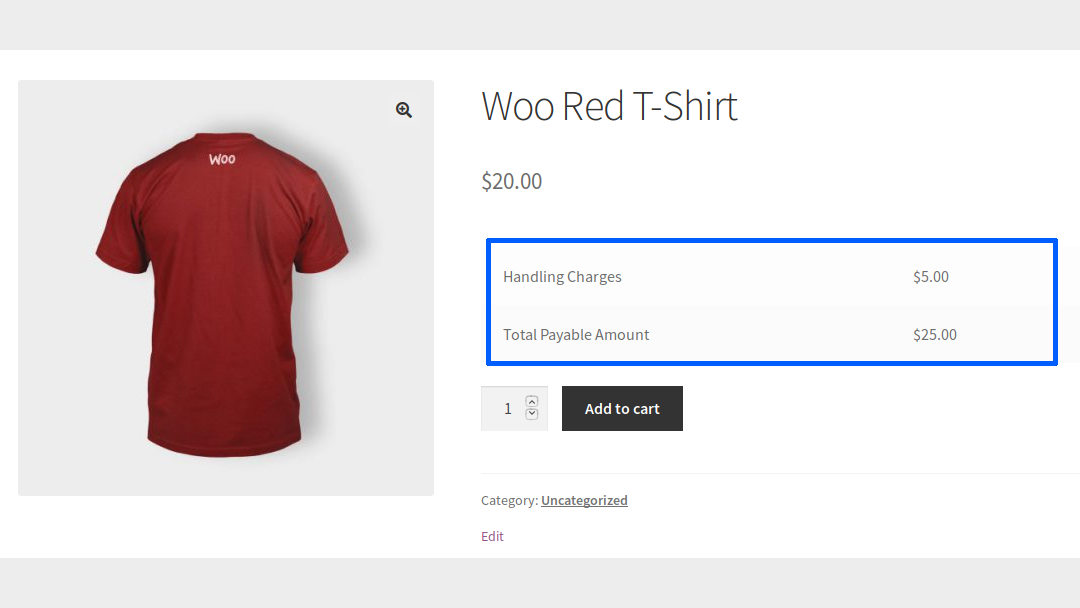
Cómo funcionan los cargos de las pasarelas de pago
- Si has asignado un cargo a una pasarela de pago, el cliente deberá asumirlo para poder pagar a través de esa pasarela. El cargo se añade cuando se elige la pasarela de pago.
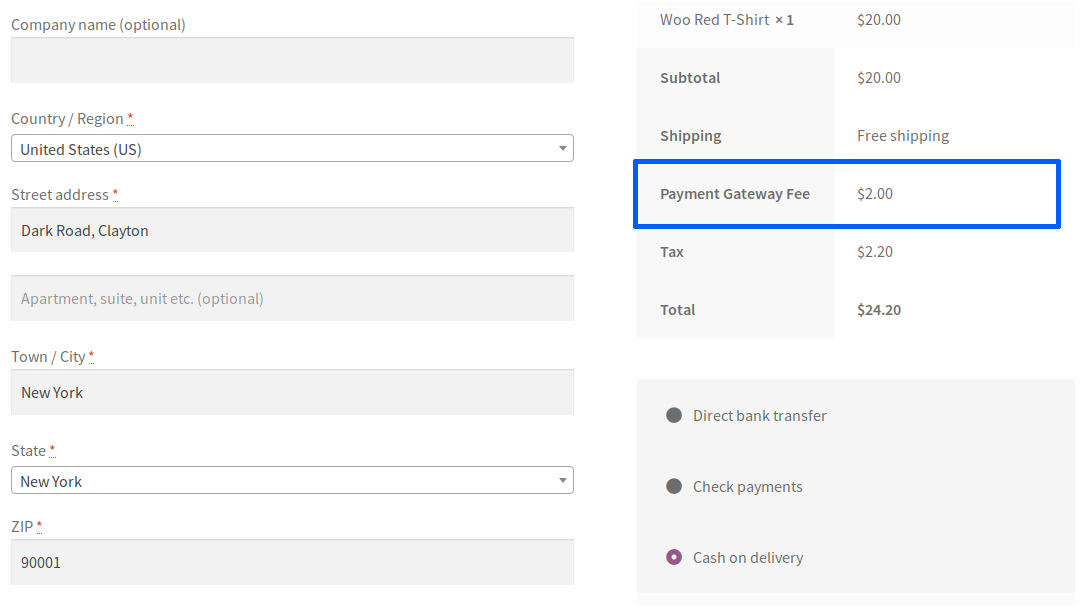
Cómo funcionan los cargos de los pedidos
- El usuario deberá pagar el cargo del pedido cuando el subtotal del carro de compra se encuentre dentro del límite establecido.
- El cargo aparece en las páginas del carrito de compra, pago y agradecimiento.

Cómo funcionan los cargos de envío
– Si asignas un cargo a métodos de envío específicos, el cliente deberá pagarlo si selecciona el método de envío configurado para su pedido.
– El cargo se añadirá solo si el usuario selecciona el método de envío en el carrito/pago.
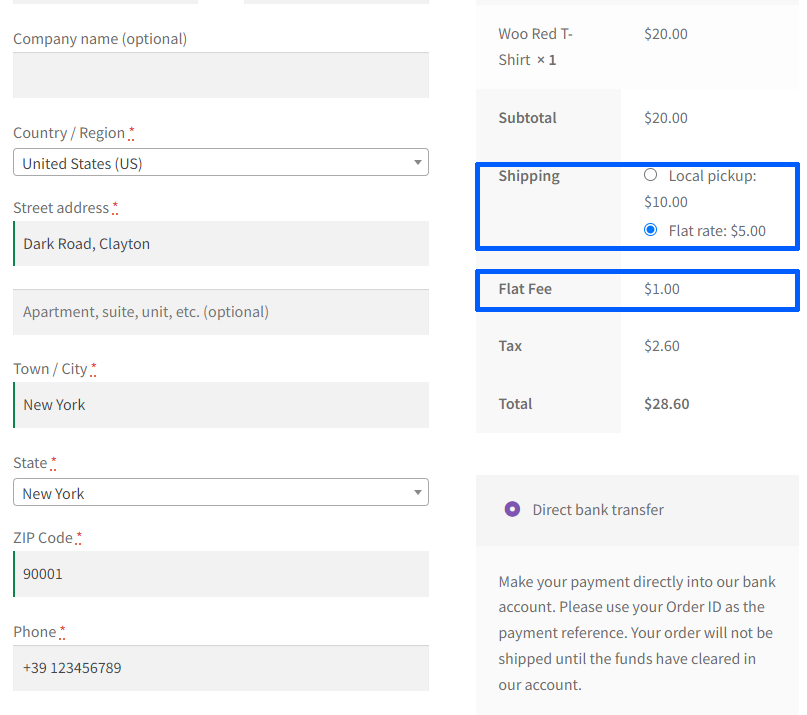
Funciones populares
1. Varios cargos
- Cargo del producto
- Cargo de la pasarela de pago
- Cargo del pedido
- Tarifa de envío
2. Tipo de cargo
- Puedes definir cargos fijos o cargos basados en un porcentaje que puede ser del precio del producto o del subtotal del carrito.
- Posibilidad de definir un cargo fijo y un porcentaje del subtotal del carrito o del total del pedido en el cargo que se aplica en la pasarela de pago.
- Si lo prefieres, puedes configurar cargos para varios productos.
3. Ajustes a nivel de producto
Configura los cargos que se aplican a cada producto.
4. Ajustes de los impuestos
Ofrecemos una opción independiente para calcular los impuestos a los cargos aplicables.
5. Restricciones
- Define los cargos que se aplican a determinados productos y categorías.
- Indica el rango mínimo y máximo para calcular el cargo de la pasarela de pago, total del pedido y envío.
- Restringe los cargos del pedido a métodos de envío concretos.
- Restringe los cargos en función de usuarios, roles de usuario, productos y categorías.
- Los cargos de la pasarela de pago pueden establecerse en función del total del pedido.
- La restricción por usuarios/roles de usuario se puede configurar para todos los cargos aplicables.
- Se pueden establecer cargos para el pedido a partir de su total.
6. Cargo mínimo
Puedes cobrar un cargo mínimo a los usuarios si el valor porcentual del cargo está por debajo del mínimo (solo aplicable para los cargos de envío y la pasarela de pago).
7. Actualización en lote
Puedes actualizar en lote los ajustes del cargo del producto.
8. Informes
Los informes sirven para que el administrador del sitio pueda ver los cargos cobrados.
9. Compatible con WooCommerce Subscriptions
Se pueden cobrar cargos de las pasarelas de pago y cargos por pedidos de renovación.
Amplia lista de funciones
1. Se pueden realizar cargos en función de los productos, pasarelas de pago, pedidos y métodos de envío.
2. Los tipos de cargos admitidos en Cargo del producto son cargo fijo y porcentaje del producto.
3. Se pueden realizar varios cargos de producto para un producto único.
4. El cargo del producto se puede configurar para categorías de producto o productos específicos mediante un filtro Producto/Categoría.
5. Se puede configurar un cargo de producto diferente para categorías o productos específicos mediante la opción Actualización en lote.
6. El cargo del producto se puede mostrar en la página de la tienda con la siguiente combinación:
– Mostrar cargo del producto e importe total a pagar
– Añadir cargo del producto al precio original
7. Se puede establecer una descripción para el cargo del producto y aparecerá en una ventana emergente en el frontend.
8. Restringe el cargo del producto en función del filtro Usuario/Rol de usuario.
9. Opción de calcular los costes fiscales para el cargo del producto.
10. Opción de calcular el cargo del producto solo para una cantidad del producto.
11. Puedes modificar el cargo del producto en función del valor de descuento aplicado con los cupones
12. El cargo del producto se puede aplicar en función de las etiquetas
13. El cargo del producto se puede calcular en función de un período de tiempo específico
14. El cargo del producto admite el plugin YITH WC Quote
15. Los tipos de cargos admitidos en el cargo de la pasarela de pago son cargo fijo, porcentaje del total del pedido/subtotal del carrito y cargo por porcentaje + fijo.
16. El cargo de la pasarela de pago solo se aplicará cuando coincidan el mínimo y el máximo del total del pedido y subtotal del carrito.
17. Opción de cargar el importe mínimo para el cargo de la pasarela de pago cuando no coincida la condición que se ha configurado.
18. Se puede establecer una descripción para el cargo de la pasarela de pago y aparecerá en una ventana emergente en el front end.
19. Restringe el cargo de la pasarela de pago en función del filtro Producto/Categoría.
20. Restringe el cargo de la pasarela de pago en función del filtro Usuario/Rol de usuario.
21. Opción de calcular los costes fiscales para el cargo de la pasarela de pago.
22. Opción de calcular el cargo de la pasarela de pago durante determinados rangos de fechas.
23. Puedes cambiar el cargo de la pasarela de pago por país/región.
24. Los tipos de cargos admitidos en el cargo del pedido son cargo fijo, porcentaje del subtotal del carrito y porcentaje del total del pedido.
25. El cargo del pedido solo se realizará cuando coincidan el mínimo y el máximo del total del pedido y subtotal del carrito.
26. Se pueden configurar varias reglas para realizar diferentes cargos del pedido en función del mínimo y máximo del total del pedido y del subtotal del carrito.
27. La prioridad de la regla [Primera regla coincidente/Última regla coincidente] decidirá cuando coincida el cargo del pedido con más de una regla.
28. Se puede establecer una descripción para el cargo del pedido y aparecerá en una ventana emergente en el frontend.
29. Opción de calcular los costes fiscales para el cargo del pedido.
30. Restringe el cargo del pedido en función de los métodos de envío.
31. Restringe el cargo del pedido en función del filtro Producto/Categoría.
32. Restringe el cargo del pedido en función del filtro Usuario/Rol de usuario.
33. Los tipos de cargos admitidos en el cargo del método de envío son cargo fijo, porcentaje del subtotal del carrito y porcentaje del total del pedido.
34. El cargo del método de envío solo se realizará cuando coincidan el mínimo y el máximo del total del pedido y subtotal del carrito.
35. Opción de cargar el importe mínimo para el cargo del método de envío cuando no coincida la condición que se ha configurado.
36. Se puede establecer una descripción para el cargo del método de envío y aparecerá en una ventana emergente en el front end.
37. Restringe el cargo del método de envío en función del filtro Producto/Categoría.
38. Restringe el cargo del método de envío en función del filtro Usuario/Rol de usuario.
39. Opción de calcular los costes fiscales para el cargo del método de envío.
40. Opción de calcular el cargo del método de envío durante determinados rangos de fechas.
41. Los cargos del producto, pasarela de pago, pedido y envío se pueden aplicar a los pedidos manuales
42. Compatibilidad con los bloques Carrito y Pago
43. Compatibilidad con WooCommerce Subscriptions[El cargo de los productos y pedidos se restringe en los pedidos de renovación]
44. Compatibilidad con el plugin Avalara Avatax
Preguntas frecuentes
P: ¿Podemos realizar diferentes cargos para cada producto?
Para comprobarlo, sigue los pasos que se indican a continuación:
i) WooCommerce -> Cargos adicionales -> Cargo del producto -> Ajustes globales del cargo del producto.
– Elige Configuración avanzada en Modo de cálculo del cargo.
– Guarda los ajustes.
ii) Ahora, puedes ver los ajustes de Cargo del producto en cada producto. Para los productos simples, puedes ver los ajustes en la sección General, mientras que para los productos variables, los ajustes aparecerán en cada variación.
iii) Puedes fijar el cargo en función de tus necesidades en cada producto.
P: ¿Se pueden configurar diferentes cargos en función de la categoría de producto?
Sí, es posible. Para comprobarlo, sigue los pasos que se indican a continuación:
a) WooCommerce -> Cargos adicionales -> Cargo del producto -> Ajustes globales del cargo del producto.
– Elige Configuración avanzada en Modo de cálculo del cargo.
– Ahora, puedes ver los ajustes de actualización en lote de cargo del producto
b) Ejemplo:
i) Si vas a fijar un cargo de 5 $ para la categoría A y la categoría B:
– Elige el filtro «Incluir categorías».
– Elige «Categoría A» y «Categoría B».
– Activa el cargo del producto.
– Elige el tipo de cargo como cargo fijo.
– Establece el valor del cargo fijo en 5 y haz clic en el botón «Guardar y actualizar» para que se asigne el cargo a los productos vinculados con «Categoría A» y «Categoría B».
ii) Si vas a fijar un cargo del 2 % para la categoría C y la categoría D:
– Elige el filtro «Incluir categorías».
– Quita la categoría A y la B, y elige «Categoría C» y «Categoría D».
– Activa el cargo del producto.
– Elige el tipo de cargo como Porcentaje del precio del producto.
– Establece el valor del cargo en 2 y haz clic en el botón «Guardar y actualizar» para que se asigne el cargo a los productos vinculados con «Categoría C» y «Categoría D».
Nota:
– En este caso, el cargo configurado solo se reflejará para las categorías C y D, no para la A y la B. Dado que ya has asignado el cargo a las categorías A y B, este se mantendrá. No se ignorará por haber quitado y configurado el cargo para las categorías C y D.
– De manera similar, puedes configurar el cargo para diferentes productos y categorías según tus necesidades.
P: ¿Se pueden realizar varios cargos para un producto?
Sí, es posible. Para comprobarlo, sigue los pasos que se indican a continuación:
i) WooCommerce -> Cargos adicionales -> Cargo del producto -> Ajustes globales del cargo del producto.
– Elige Configuración avanzada en Modo de cálculo del cargo.
– Guarda los ajustes.
ii) Ahora, puedes ver los ajustes de Cargo del producto en cada producto. Para los productos simples, puedes ver los ajustes en la sección General, mientras que para los productos variables, los ajustes aparecerán en cada variación.
iii) Además, puedes ver el botón «Añadir regla» en los ajustes a nivel de producto (que puedes utilizar para configurar varios cargos para un producto).
P: ¿Se puede restringir el cargo del coste fiscal en el cargo del producto?
Sí, es posible. Para comprobarlo, sigue los pasos que se indican a continuación:
WooCommerce -> Cargos adicionales -> Cargo del producto -> Ajustes de restricciones
– Desactiva la casilla de verificación Configuración de impuestos.
– Guarda los ajustes.
P: ¿Se puede realizar el cargo del producto solamente para una única cantidad del producto?
Sí, es posible. Para comprobarlo, sigue los pasos que se indican a continuación:
WooCommerce -> Cargos adicionales -> Cargo del producto -> Ajustes de restricciones
– Activa la casilla de verificación Restricción de cantidades.
– Guarda los ajustes.
P: ¿Hay opción de mostrar el cargo del producto en la página de la tienda?
WooCommerce -> Cargos adicionales -> Cargo del producto -> Ajustes generales
– Puedes ver 3 valores en el cargo del producto en la página de la tienda y en la opción de la página Categoría.
– Elige Mostrar cargo del producto + Importe total a pagar [o] Añadir cargo del producto con el precio original.
– Guarda los ajustes.
P: ¿Podemos ver el valor de los cargos que se van a realizar en los productos configurados en el sitio?
Puedes verlo en Escritorio de WordPress -> Todos los productos -> columna Cargo del producto.
P: ¿Por qué no se realiza el cargo de la pasarela de pago?
i) Asegúrate de haber habilitado la casilla de verificación global en esta página de ajustes.
WooCommerce -> Cargos adicionales -> Cargo de la pasarela de pago -> Activar cargo de la pasarela de pago
ii) Comprueba si el subtotal mínimo del carrito/total del pedido para añadir cargo y el subtotal máximo del carrito/total del pedido para añadir cargo coinciden para la pasarela de pago elegida en el momento del pago.
P: ¿Puede el administrador del sitio ver los cargos generales que se realizan usando este plugin?
– Sí, puede hacerlo. Compruébalo mediante las opciones disponibles en la pestaña Informes.
Requisitos
Versión de PHP mínima: 5.6
Extra Fees for WooCommerce permite realizar cargos adicionales en función del precio del producto, la pasarela de pago utilizada y el subtotal del carrito de compra.
- Garantía de devolución de 30 días
- Ayuda y soporte equipos de todo el mundo
- Seguro y fiable pagos en línea